
グラデーションマップを利用した、やや裏技的な?大理石模様の作り方です。 カスタムグラデーションさえ作っておけば、あっという間にできてしまいます。
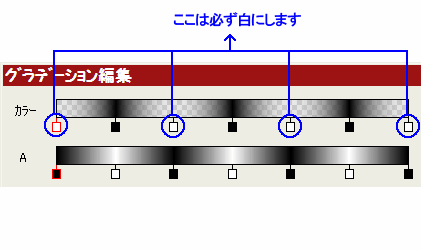
まず、グラデーションの編集ウィンドウで、左図のようなカスタムグラデーションを作ります。
分岐点は等間隔で、「透明⇒黒⇒透明⇒黒⇒透明⇒黒⇒透明」ですが、透明部分のカラーは白にします。
(透明なんだから何色でもいいような気がしますが、例えばここが黒になっていると、うまく大理石模様になりません)
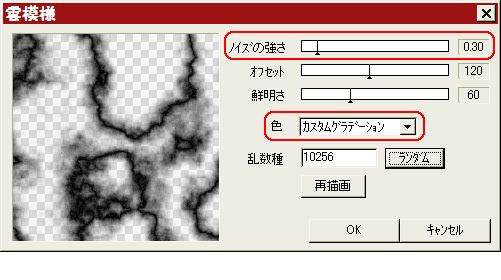 シームレスにするなら256×256で、そうでなければ適当な大きさで「新規作成」します。
シームレスにするなら256×256で、そうでなければ適当な大きさで「新規作成」します。
「フィルタ」⇒「イメージ生成」⇒「雲模様(シームレス)」で、ノイズの強さ0.30くらい、色は「カスタムグラデーション」にします。
黒っぽい部分が大理石のヒビ模様になるので、気に入ったものができるまで何度か「ランダム」ボタンをクリックし、OKしてください。
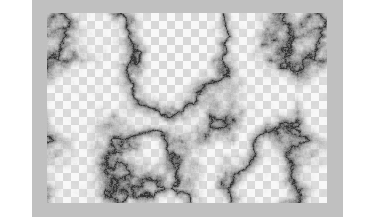
全体にやや暗いので、明るくします。
「フィルタ」⇒「カラー」⇒「ガンマ補正」で、ガンマ値を300以上まで上げてOKします。
左図のように、大理石特有のヒビ模様が綺麗に出ればOKです。
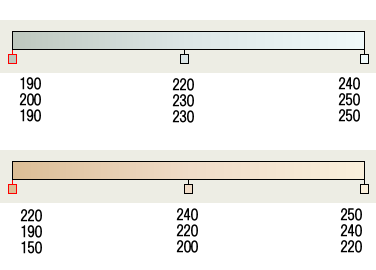
あとは着色するだけです。
作りたい大理石の色に合わせて、左図のようなカスタムグラデーションを作ります。
数字は上からRGBカラーのR、G、Bの値です。
これを参考に、各自工夫してみてください。
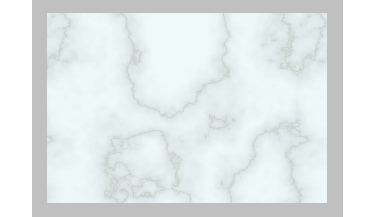
「フィルタ」⇒「カラー」⇒「グラデーションマップ」で、着色用のカスタムグラデーションをマップします。
これでひとまず大理石の出来上がりです。
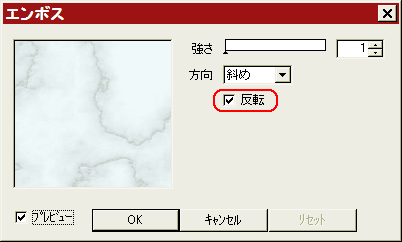
好みで「フィルタ」⇒「エンボス」を強さ1〜2、「反転」にチェックして実行すると、大理石のヒビ部分が凹んで見えます。
保存して完成です。
こちらもご参考に ⇒ 大理石1 | 大理石2